随着Windows8系统的推出,许多用户开始追求更加简洁、稳定的操作体验,而Windows7作为备受用户喜爱的经典系统,仍然有着广泛的用户群体。本文将为大家提供一份详细的教程,教你如何在Windows8系统下安装Windows7,并享受到经典的操作体验。
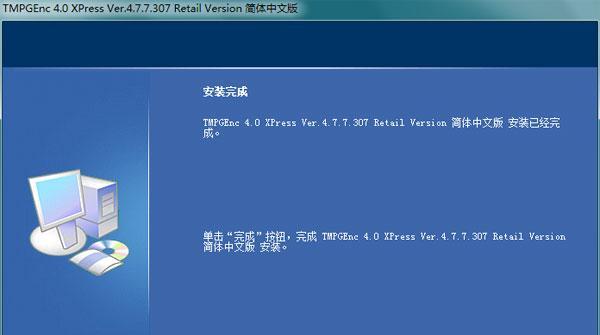
确定硬件要求及备份重要数据
在开始安装之前,首先需要确保你的计算机硬件符合Windows7的最低要求,包括CPU、内存和存储空间。同时,为了避免数据丢失,我们强烈建议在进行系统安装之前进行重要数据的备份。
获取Windows7安装镜像文件
在安装Windows7之前,你需要先获取一个Windows7的安装镜像文件。你可以从官方渠道购买正版的安装光盘或者USB安装盘,也可以从一些信誉良好的第三方网站下载。

创建Windows7安装盘
将下载的Windows7安装镜像文件写入到USB设备或者光盘上,以便进行安装。你可以使用一些工具,如Rufus、Windows7USBDVDDownloadTool等来帮助你创建安装盘。
调整BIOS设置
在进行系统安装之前,需要进入计算机的BIOS界面,将启动顺序调整为先从USB设备或光盘启动。不同电脑品牌和型号的进入BIOS的方式可能不同,请查询相关资料或手册。
启动计算机并进入Windows7安装界面
重启计算机,插入之前创建的Windows7安装盘,然后按照屏幕提示,选择从USB设备或光盘启动。进入安装界面后,点击“安装”按钮开始安装过程。
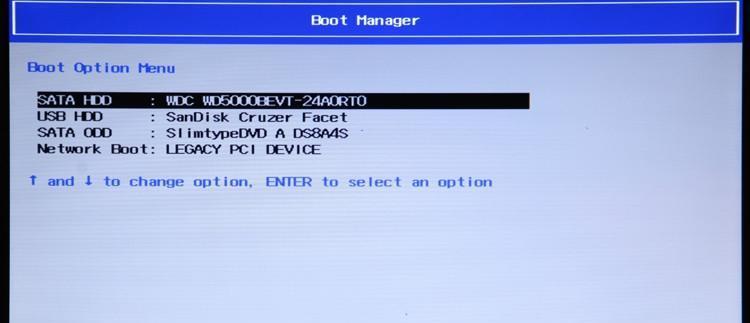
选择系统安装类型
在安装界面中,你需要选择一个系统安装类型。如果你想保留Windows8系统,并在启动时选择使用哪个系统,可以选择“自定义(高级)”选项。如果你想完全替换Windows8系统,可以选择“升级”选项。
分区和格式化硬盘
根据个人需求,你可以选择将硬盘分区为多个区域,并选择分区的大小。选择一个分区来安装Windows7,并进行格式化操作。
开始安装Windows7
在选择好安装分区后,点击“下一步”按钮开始安装Windows7。系统会自动进行文件的复制和安装过程,需要耐心等待。
设置用户名和计算机名称
在安装过程中,你需要设置一个用户名和计算机名称,这些信息将用于登录Windows7系统和在局域网中识别你的计算机。
完成安装并重启计算机
安装过程完成后,系统会提示你进行重启。点击“重启”按钮,计算机将重新启动,并进入新安装的Windows7系统。
安装驱动程序
进入Windows7系统后,你需要安装相应的驱动程序,以保证硬件设备的正常工作。你可以从计算机制造商的官方网站或驱动程序提供商的网站上下载最新的驱动程序。
更新系统和安装常用软件
安装完驱动程序后,记得及时进行系统更新,以获取最新的补丁和功能改进。此外,还可以安装一些常用软件,如办公套件、浏览器、媒体播放器等。
配置双系统启动
如果你选择保留Windows8系统,并且希望在启动时选择使用哪个系统,你可以使用EasyBCD等工具来配置双系统启动。
个性化设置和数据迁移
在安装完Windows7后,你可以根据个人喜好进行系统的个性化设置,包括桌面背景、主题、字体等。如果你在之前备份了重要数据,现在可以将其迁移到新安装的系统中。
享受Windows7的经典操作体验
现在,你可以尽情享受Windows7的经典操作体验了!无论是开始菜单、任务栏还是文件资源管理器,都将带给你熟悉而舒适的使用感觉。
通过本文提供的教程,相信大家已经掌握了在Windows8下安装Windows7的方法。无论是出于对经典操作体验的追求,还是为了应对特定软件或游戏的兼容性问题,安装Windows7都是一个不错的选择。希望本文对大家有所帮助,祝愿大家在Windows7系统下有一个愉快的使用体验!




